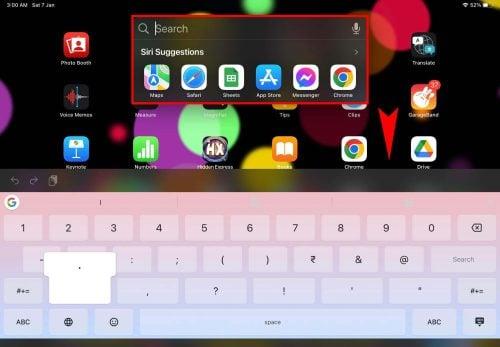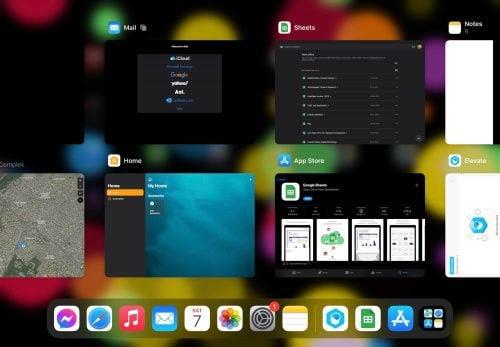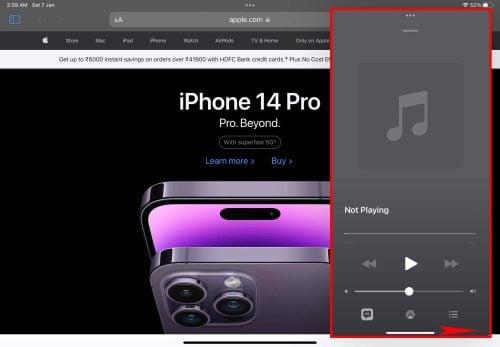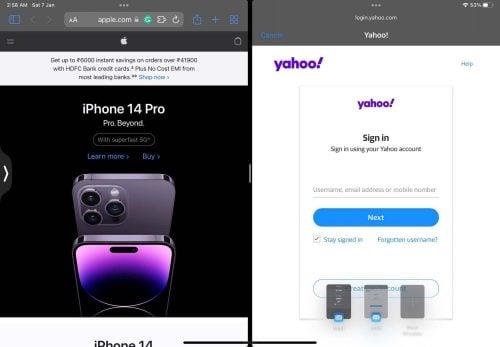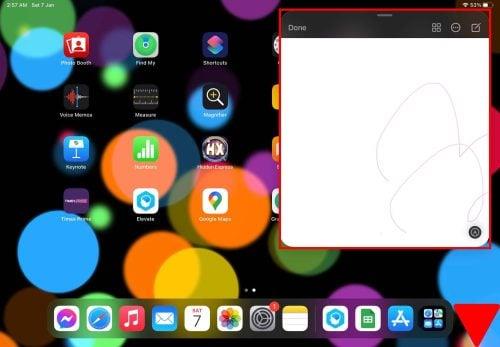Apple iPad в училище, на работа или вкъщи са за продуктивност и производителност. Можете да увеличите продуктивността си многократно, като използвате някои страхотни жестове на iPad.
Най-новите версии на iPadOS, като iPadOS 14, 15 и 16, правят многозадачния ви живот лесен с практически неограничени жестове на iPad.
Също така, дисплеят Liquid Retina на най-новите модели iPad може да записва няколко жеста с плъзгане на iPad наведнъж – превръщайки многозадачността в разходка в парка.
Можете да се насладите на предимствата на многозадачността и движенията без бутони на вашия iPad само ако знаете всички известни и често използвани жестове на вашия iPad. Прочетете тази статия до края, за да научите всички жестове за iPad, включително най-използваните жестове с пръсти на iPad.
Активиране на жестовете на iPad
Може да не намерите активни всички видове жестове с пръсти и докосване за iPad. Ето как можете да активирате някои скрити жестове на iPad:
Разрешаване на жестове с четири и пет пръста
- Отворете Настройки и докоснете Общи .
- В панела отдясно докоснете Жестове .
- Включете опцията за Плъзгане с четири и пет пръста .
Разрешаване на плъзгане от ъглови жестове
- От Настройки отидете на Общи и след това изберете Жестове .
- В менюто Жестове в ъгъла превключете на Разрешаване на пръста да плъзга от ъгъла .
- Можете също да изберете кое плъзгане в ъгъла коя задача да изпълнява.
- Например докоснете Плъзгане в левия ъгъл и изберете между опциите като Изкл ., Бърза бележка и Екранна снимка .
- По същия начин изберете Плъзгане в десния ъгъл, за да присвоите нещо от горните три опции.
Полезни основни жестове на iPad
Тези жестове са основни и може би вече знаете някои от тях. Но ако наистина искате да сте професионален потребител на iPad или да сте супер продуктивни на работното място, освежете следните жестове на iPad сега:
1. Събуждане на iPad
Внимателно докоснете екрана на iPad, когато е в режим на заспиване, за да събудите устройството. Екранът за заключване ще се покаже, за да ви позволи да четете известия, да променяте песента и т.н.
2. Отключване на заключения екран
За да отключите заключения екран, можете да докоснете дисплея Liquid Retina веднъж и след това да плъзнете нагоре от долната част на екрана.
Вече можете да използвате Touch ID, Face ID или парола, за да отключите своя iPad.
3. Отворете App Dock
Ако работите върху уеб страница или имейл и имате нужда от достъп до друго приложение, първо трябва да получите App Dock .
Поставете произволен пръст в долната част на екрана. След това плъзнете бавно нагоре. Докато изпълнявате този жест на iPad, App Dock с изскача почти моментално.
4. Отидете на началния екран на iPad
Сега може да искате да се върнете към началния екран . Но без специален бутон Home , трябва да разчитате на жестове с пръсти на iPad.
Плъзнете бързо пръста си от долната част на екрана на дисплея Liquid Retina, за да поставите отворения прозорец на App Dock и да покажете началния екран.
5. Бърза проверка на известията
Ако трябва да преминете през текущите известия за приложения на вашия iPad, жестовете за плъзгане на iPad могат да ви помогнат с това.
Плъзнете надолу от горната част на екрана с един пръст. Докато правите това, наслагването на екрана ще се появи с вас и Центъра за уведомяване .
6. Намиране на Центъра за управление
Трябва да регулирате яркостта на екрана, да активирате Bluetooth, да изключите Wi-Fi и др. Можете да направите всичко това в Центъра за управление на iPad . Но как да получите достъп до това? Това е доста лесно със следния жест на iPad:
Поставете пръста си в горната дясна страна на панела. Сега бавно плъзнете надолу по екрана и с движението на пръста си контролният център също се плъзга надолу. Показва се като наслагване на началния екран. Докоснете произволно място на началния екран, за да скриете контролния център.
7. Проверка на Какво има в днешния изглед
Today View е лесен изглед, за да видите текущото си ниво на производителност. Той също така ви показва използването на други приложения и изпълнимите елементи на началния екран по консолидиран начин.
Използвайки жестове за плъзгане на iPad, плъзнете екрана на iPad от лявата рамка, за да получите наслагването на Today View на началния екран. Чрез продължително докосване на Today View можете да персонализирате уиджетите, които се показват.
8. Търсене в изскачащ прожектор
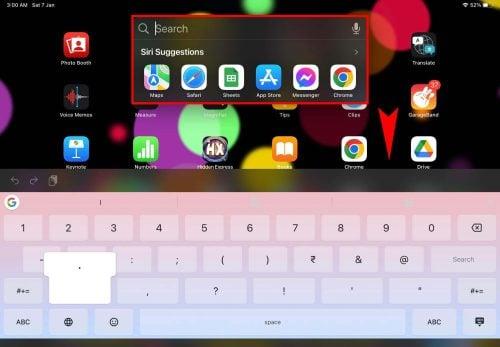
Търсене в изскачащ прожектор с помощта на жестове на iPad
Искате бързо да намерите документ, файл, снимка или приложение на вашия iPad? Използвайте Spotlight Search . Той търси целия iPad, включително системата и приложенията на трети страни, за да извлече необходимото съдържание.
Можете да използвате друг жест с плъзгане на iPad, за да намерите Spotlight. Просто плъзнете надолу по началния екран отвсякъде, за да намерите този инструмент. Можете също да го използвате на заключен екран . Освен това можете да използвате до три пръста, за да плъзнете надолу и да разкриете Spotlight.
Полезни многозадачни жестове на iPad
9. Сърфиране в множество приложения
Да приемем, че сте отворили пет приложения на вашия iPad. Сега трябва често да сменяте тези приложения, за да препращате към данни или информация и да създавате своя документ или електронна таблица.
Ще видите лента за превъртане в долната част на екрана, когато има няколко отворени приложения на заден план. Плъзнете надясно или наляво, като докоснете тази лента за превъртане, за да сърфирате бързо в много отворени приложения.
10. Получаване на App Switcher
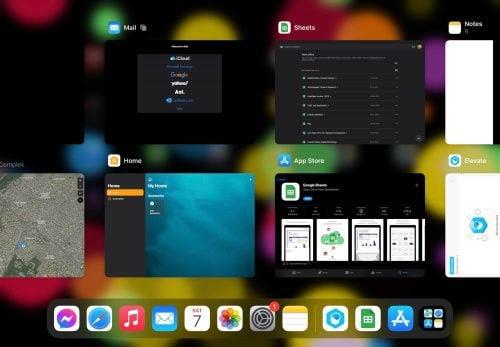
Получаване на превключвател на приложения чрез жестове на iPad
App Switcher ви позволява да превключвате между отворени приложения. Той също така ви позволява да спирате принудително приложения, ако покажат някакво забавяне или проблеми по време на работа.
Има множество жестове за плъзгане на iPad и жестове с пръсти на iPad, за да стигнете до екрана на App Switcher.
Най-добрият вариант е бавно да плъзнете нагоре с един пръст от долната част на екрана. Когато видите наслагване на началния екран , пуснете екрана.
Всички отворени приложения ще се показват в малки карти с изглед три по три. Плъзнете наляво или надясно, за да видите повече отворени приложения на екрана за превключване на приложения.
11. Отваряне на множество приложения на един екран
Например, трябва да работите върху електронна таблица и да се обърнете към Apple Mail, Apple Notes, Apple Music, Apple Maps и др.
Можете да използвате следните жестове на iPad за такъв сценарий на многозадачност:
- Отворете главното приложение, което искате, на цял екран, например Google Таблици.
- Сега бавно плъзнете от долната част на екрана, за да се покаже App Dock .
- Докоснете дълго върху която и да е икона на приложение в App Dock.
- Сега пуснете приложението в приложението Google Таблици.
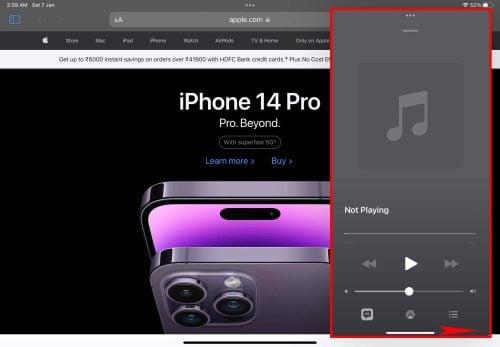
Отваряне на множество приложения на един екран
- Второто приложение ще плава в приложението Google Таблици и размерът му е еквивалентен на екран на iPhone. Известен е като изглед Slide Over .
- Добавете още приложения към този Slide Over.
- Забелязвате ли лентата за превъртане под приложението Slide Over? Плъзнете пръста си наляво или надясно върху тази малка лента за превъртане, за да превключвате между приложенията Slide Over.
- Можете да изпълнявате този многозадачен жест за всички други приложения.
12. Създайте изглед на разделен екран
Можете да отваряте две приложения едновременно и всяко приложение ще заема еднакво място на екрана. Това е Split View за приложения на iPad. За да активирате Split View, изпълнете следните стъпки:
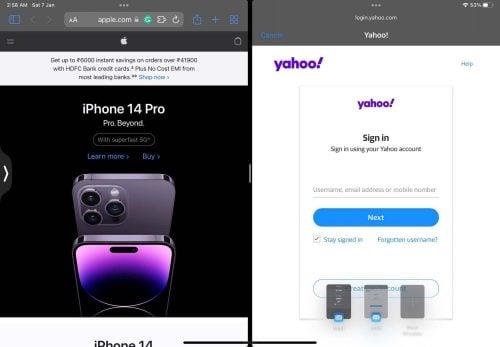
Активиране на изглед на разделен екран на iPad чрез жестове на iPad
- Отворете едно приложение в изглед на цял екран.
- Сега бавно плъзнете нагоре от долната част на екрана, за да стигнете до App Dock .
- Натиснете продължително второто приложение за Split Screen , плъзнете го до левия или десния край на екрана и го пуснете там.
- Това е! Имате изглед на разделен екран за две приложения.
13. Водете бързи бележки
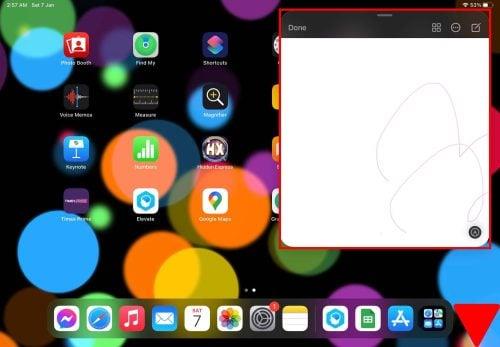
Водете бързи бележки с помощта на iPad Gestures
Плъзнете пръста си от десния ъгъл и ще видите малък екран за приложението Apple Notes. Този жест на плъзгане на iPad ще зависи от избора, който сте направили по-рано в Настройки> Жестове> Жестове в ъгъла.
14. Правете екранни снимки
Можете да увеличите живота на бутоните на iPad, като използвате жестове с пръсти на iPad за екранни снимки. Активирайте специален жест за екранна снимка в Настройки> Жестове> Ъглови жестове. След това изпълнете този жест с пръст върху екрана на iPad, за да направите бързи екранни снимки.
Как да правите екранни снимки на iPad с жестове?
На моя iPad използвам плъзгането в левия ъгъл за екранни снимки. Можете да избирате между плъзгане в левия и десния ъгъл от приложението Настройки.
Допълнителна информация за жестовете на мобилния телефон
За да научите повече за жестовете на мобилни телефони и таблети на устройства с Android, можете бързо да разгледате тези статии:
Първо, можете да създавате персонализирани жестове на Android с помощта на приложението Жестове на цял екран на Android.
Второ, ако искате да конфигурирате персонализирани жестове, може да искате да изпробвате приложението Dolphin за Android .
Трето, ако трябва да заснемете бързи екранни снимки на устройство с Android 10 или по-нова версия, направете екранна снимка с три пръста, като следвате тази статия.
Жестове на iPad: Последни думи
Честито! Вие перфектно научихте и упражнихте всички често използвани и полезни жестове на iPad, които ви правят професионален потребител на iPad. Спестявате време и усилия, като разчитате на жестове с пръсти, а не на бутони.
Освен това Apple премахна повечето бутони от най-новия си iPad, включително бутона Home, за да даде на потребителите си вкус на интуитивна навигация само с един, два или много пръсти наведнъж.
Извършвайте докосване, плъзгане, плъзгане нагоре, щипване, плъзгане и много други комбинации от жестове, за да правите нещата по-бързо.
Не забравяйте да оставите коментари по-долу, ако знаете за различни жестове на iPad, които не съм разгледал в тази статия. Това наистина ще помогне на вашите други потребители на iPad и на мен.